
WPS Office V14.19.0 安卓APP
大小:143.64M时间:2024-11-21
类别:办公学习系统:Android
办公学习 ● 应用
搜索分类

大小:143.64M时间:2024-11-21
类别:办公学习系统:Android




WPS Office手机版是一款由珠海金山办公软件有限公司开发的办公APP,堪称国内领先的移动办公软件。WPS Office现在已经是每个人办公的必备工具了。这个版本是手机版本,当你电脑没有在身边的时候,只需要下载了这款软件,你就可以打开所有格式文档,让你随时随地都可以办公,把工作的效率提升到最高。软件并且还提供了云空间,安全高效,可以在任何设备上及时查看和编辑。WPS Office手机版的便捷功能在文字处理、电子表格和PPT演示方面表现卓越。而它独具的手机阅读模式更是一大亮点。这个模式下,不仅字体清晰,翻页流畅,而且能够兼容桌面办公文档,支持多达23种文件格式,包括DOC、DOCX、WPS、XLS、XLSX、PPT、PPTX、TXT、PDF等。此外,WPS Office手机版还配备了强大的表格计算功能,支持xls/xlsx文档的查看和编辑,同时提供多种Excel加解密算法。
它集文字处理、电子表格、PPT演示等功能于一身,不仅为用户提供了高效便捷的移动办公体验,还备受广大用户的热爱和青睐。无论您身在何处,WPS Office手机版都能成为您的得力助手。对于那些感到手机输入法不够便捷的用户,该应用还特别提供了专用的公式输入编辑器,使公式录入变得更加快捷,从而显著提高办公效率。除了卓越的编辑功能,WPS Office手机版还为用户提供了内置文件管理器,使文档管理更加便捷和有序。它还支持多种手势操作功能,让办公变得轻松有趣。此外,应用内还集成了邮件服务和金山快盘云存储等功能,实现了完全的桌面和移动设备同步使用,让用户随时随地享受便捷的移动办公。WPS Office手机版提供了丰富的办公功能,永久免费,满足了用户的各种办公需求。
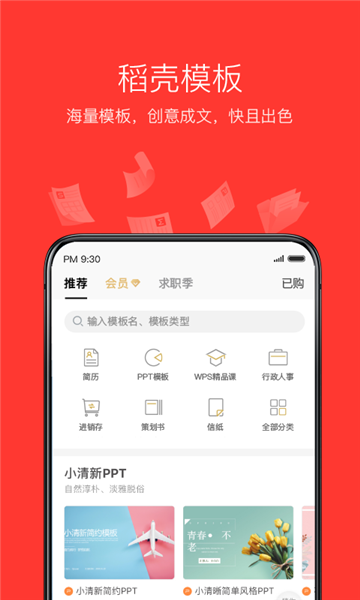
WPS 文字
-新建文字文档,并提供信纸、简历、合同等模板
-打开26种文字格式文档,包括加密文档
-智能适应手机屏幕阅读
-支持智能排版,文字段落、对象属性设置,插入图片等编辑功能
-支持语音朗读,将文字转化为声音信息
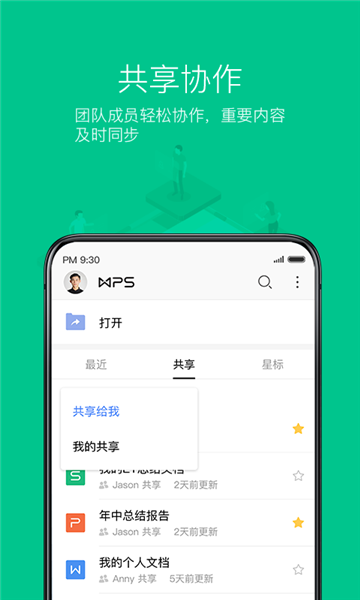
WPS 表格
-新建电子表格,并提供财务、课程表等模板
-打开13种表格格式文档,包括加密文档
-公式输入编辑器,解决手机输入法输入函数难的问题
-背板支持选择区域后快速查看计算结果,及选择电话号码可以直接拨号
WPS 演示
-新建幻灯片,并提供商务、教学、论文答辩等模板
-打开和播放11种演示格式文档,包括加密文档
-新CPU,提供30项流畅动画的设置
-支持文字段落、对象属性设置,插入图片、音频视频等编辑功能
-共享播放,支持多台设备同步播放当前幻灯片
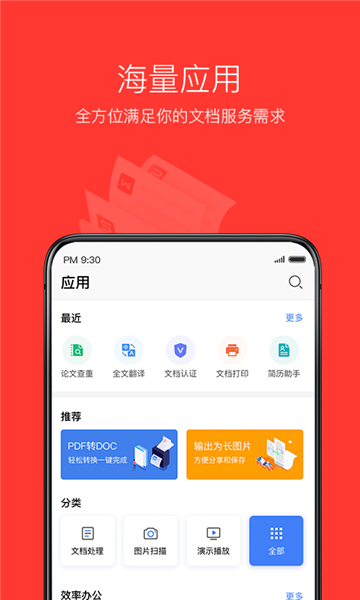
-打开和播放PDF格式文档
-手机拍照扫描文档,生成图片或PDF文件
-签名功能
-PDF一键转DOC
1、WPS文字表格玩自动填充
在WPS文字表格里选中要填入相同内容的单元格,单击“格式→项目符号和编号”,进入“编号”选项卡,选择任意一种样式,单击“自定义”按钮,在“自定义编号列表”窗口中“编号格式”栏内输入要填充的内容,在“编号样式”栏内选择“无”,依次单击“确定”退出后即可。
2、WPS文字中巧输星期
单击“格式→项目符号和编号”,进入“编号”选项卡,单击“自定义”按钮,在“编号样式”栏内选择“一、二、三”等样式,在“编号格式”栏内的“一”前输入“星期”即可。
3、粘贴网页内容
在WPS文字中粘贴网页,只须在网页中复制内容,切换到WPS文字中,单击“粘贴”按钮,网页中所有内容就会原样复制到WPS文字中,这时在复制内容的右下角会出现一个“粘贴选项”按钮,单击按钮右侧的黑三角符号,弹出一个菜单,选择“无格式文本”即可。
4、快速转换大写金额
在WPS文字中输入12345,然后点击“插入→数字”命令,在弹出的“数字”对话框“数字类型”栏里选择中文数字版式“壹、贰、叁…… ”单击“确定”,则12345就变成中文数字“壹万贰仟叁佰肆拾伍”。
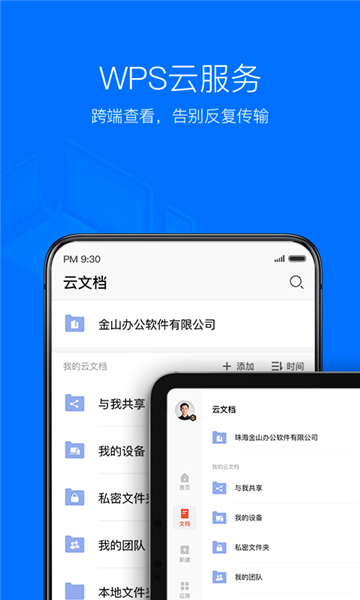
5、去掉自动编号功能
点击“左上角WPS文字 - 选项”,打开“选项”对话框,进入“编辑”选项卡,找到“键入时自动应用自动编号列表”复选项,取消前面的钩即可。这样就可以去掉那些“烦心”的自动编号功能。
6、画出不打折的直线
在WPS文字中如果想画水平、垂直或“15、30、45、75”角的直线,只须在固定一个端点后,按住Shift键,上下拖动鼠标,将会出现上述几种直线选择,位置调整合适后松开Shift键即可。
7、一键输出长微博
发微博要带大量文字和图片怎么办,现在只要在WPS中排好版后,在“办公空间”选项卡下,点击“长微博 - 分享到微博”。
8、部分加粗表格线
在WPS文字中需要加粗某一条或几条表格线时,可以先在“表格样式”选项卡中选定“线型”与“线宽”,再点击“绘制表格”按钮,最后在欲加粗的表格线上从头到尾画上一笔即可。
9、移动复制一步搞定
按下Ctrl键后,利用光标上下左右移动文字或者对象,选中的内容会被复制,并移动到希望的地方。
10、文字旋转轻松做
在WPS文字中可以通过“文字方向”命令来改变文字的方向。但也可以用以下简捷的方法来做。选中要设置的文字内容,只要把字体设置成“@字体”就行,比如“@宋体”或“@黑体”,就可使这些文字逆时针旋转90度了
1、在本站下载安装,运行软件并登录,进入首页,点击右下角的"+"按钮;
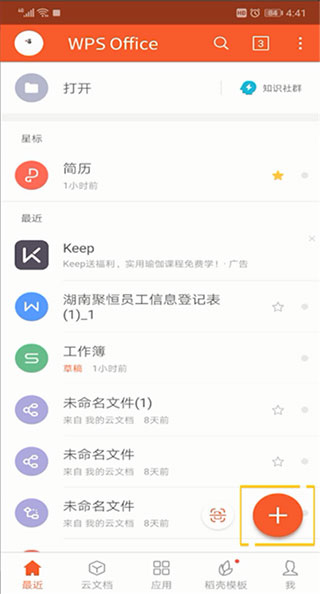
2、在弹出的界面中,选择新建文档;
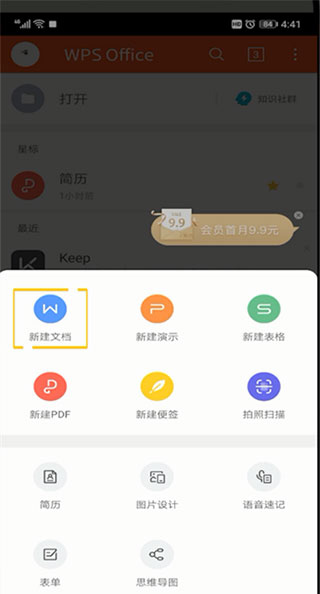
3、选择空白文档或者模板文档,以空白文档为例;
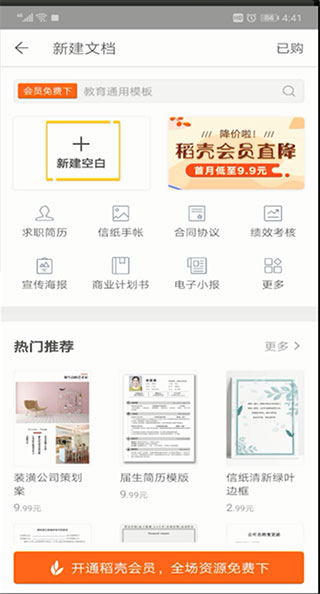
4、打开后选择你要编辑的内容,点击左上角的完成即可。
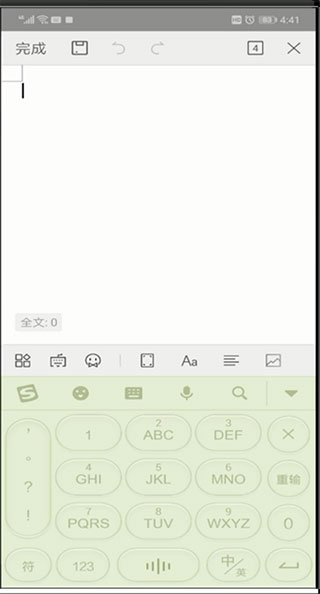
WPS Office手机版对我而言是不可或缺的工作伴侣。它的功能强大,编辑文档、制作表格、设计PPT都变得轻松愉快。特别是手机阅读模式,清晰流畅,让我可以随时查看和编辑各种文档,而且支持多种文件格式。内置文件管理器让文档管理更有序,而多种手势操作功能则让办公更加高效。我也喜欢邮件服务的便捷集成,随时随地发送办公文档。总之,WPS Office手机版是我的首选,无论是工作还是学习,都非常实用。如果您还没有尝试过,不妨立即下载并亲身体验。
v14.19.0:
【拍照扫描】
拍照扫描支持智能识别试卷,快速去除笔迹,还原空白试卷。
使用入口:首页“+”号-新建页顶部「拍照扫描」-扫描
v14.18.3:
【拍照扫描】【AI 阅读助手】
【AI 数据问答】【体验优化】
--以下为详细介绍--
【拍照扫描】
扫描时支持智能识别文件类型,单图转Excel时支持提取数据并一键录入表格,助办公提效。
使用入口:首页“+”号-新建页顶部「拍照扫描」
【AI 阅读助手】
向AI提问支持语音输入,选中文字还能进行段落解释、外文翻译、信息总结,辅助高效阅读。
使用入口:打开PDF文档-长按或点击底部栏「AI 阅读助手」
【AI 数据问答】
表格移动端推出的首个AI能力,无论是数据统计、图表生成还是深度洞察,与AI简单对话即可获取结论,让数据分析触手可及。
使用入口:打开WPS表格-底部工具栏「WPS AI」
【体验优化】 优化了一些已知问题。
WPS办公助手 v14.19.0 最新安卓版 大小:143.64M时间:2024-11-21 详情
WPS Office政府企业专用定制版 V11.4.1.6 大小:42.83M时间:2024-11-07 详情
WPS Office办公软件 v11.1.0.14036 最新电脑版 大小:225M时间:2023-04-17 详情
WPS Office 2016专业版最新版本 v10.8.2.6949 电脑版 大小:137.51M时间:2021-05-15 详情

LinkedIn 104M1千人在玩 领英国际版又名为LinkedIn,它是一款面向全球企业的职场招聘软件,通过该软件求职者们可以看到全球超多企业的岗位招聘信息。
详情
景智工作台 65.12M436人在玩 景智工作台官方版是一款专为流程型制造行业的专业人士设计的移动办公应用。它不仅提供了强大的移动工作台,还支持智能审批功能,帮助用户高效处理工作任务。
详情
金山协作 138.92M1千人在玩 金山协作app是有着极高安全性的协同办公平台,丰富全面的功能可以非常好的满足大家的实际办公需求。软件使用简单,还有文档共享功能。
详情
钉钉 258.85M704人在玩 钉钉考勤打卡app是专为打卡考勤而生的软件,不管是企业公司,还是学校班级,大家都能够通过钉钉来及时的了解成员们的情况。
详情
蜂喔 59.05M1千人在玩 蜂喔这款软件能够根据用户的需求来精准匹配合适的房源,无论是新房还是二手房都能够在这个平台上找到对应的房源信息。这里收录的都是真实房源信息。
详情
钉钉 258.85M300人在玩 钉钉课堂是相当好用的在线直播课堂app,流畅稳定的音视频连接可以带给师生们更好的上课体验,还有非常多的直播教学工具以及协同功能。
详情
WPS Office 143.64M140人在玩 wps办公软件也叫做WPS Office,全面强大的办公功能以及内置的AI智能办公助手绝对是大家日常生活中不可或缺的一部分。
详情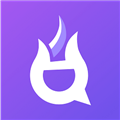
火花口语 103.63M344人在玩 火花口语是一款全新的英语口语练习软件,提供丰富的英语口语课程供学习者选择。平台还设有专门的机器人在线陪练,在对话过程中不断提升。
详情点击查看更多